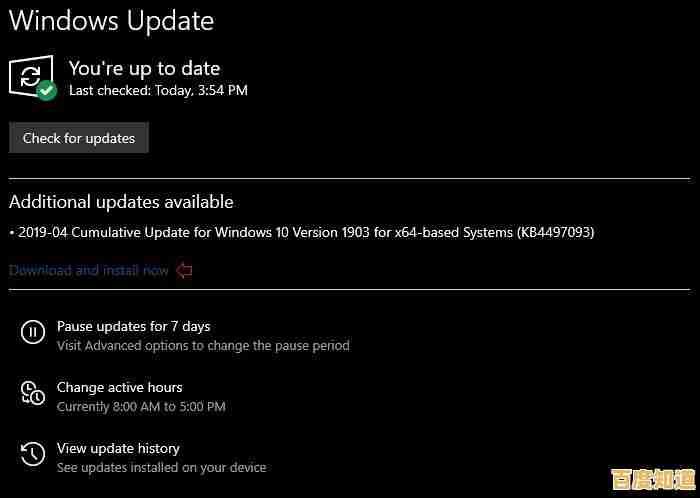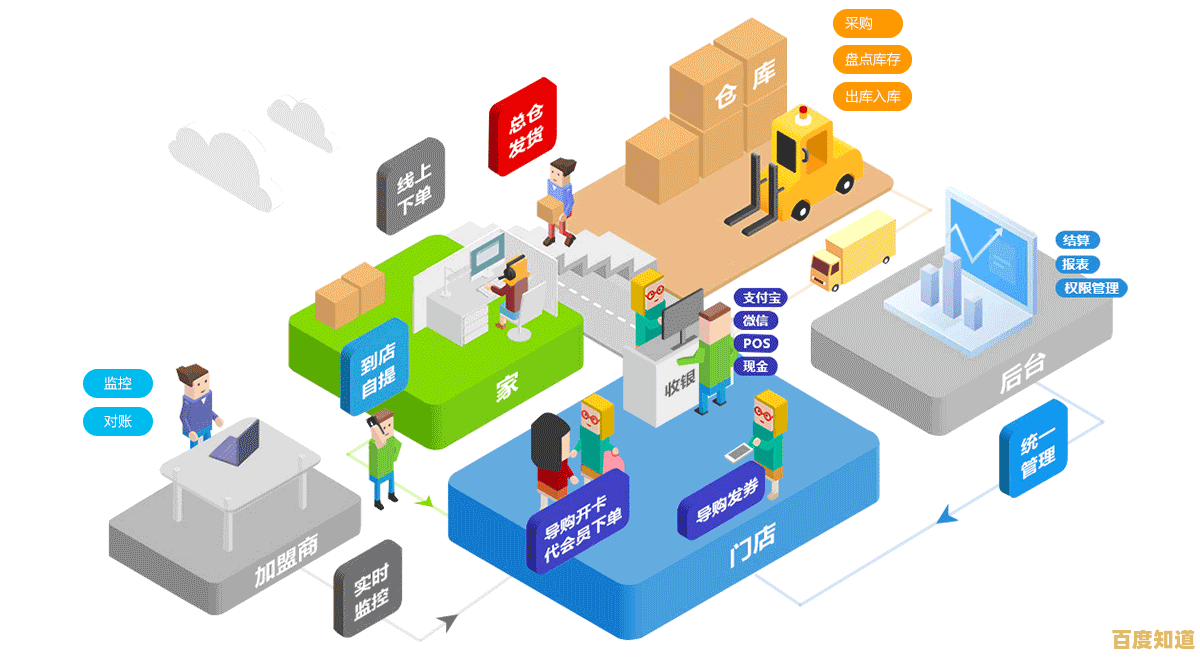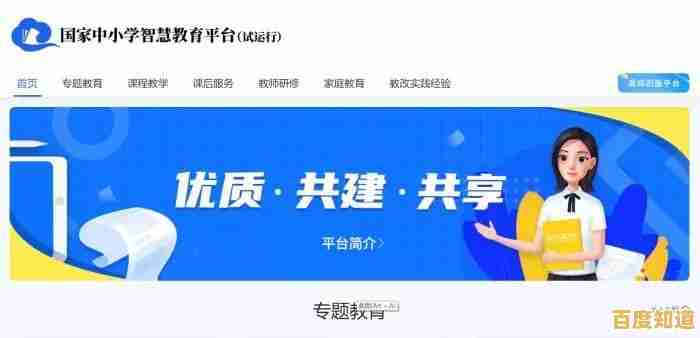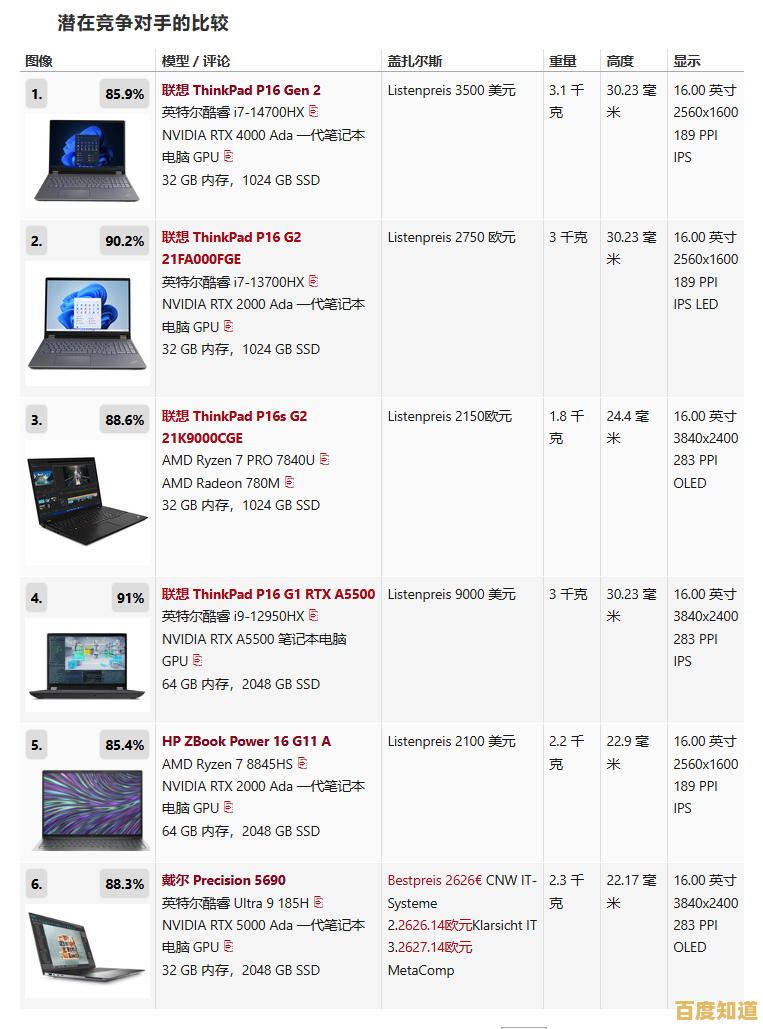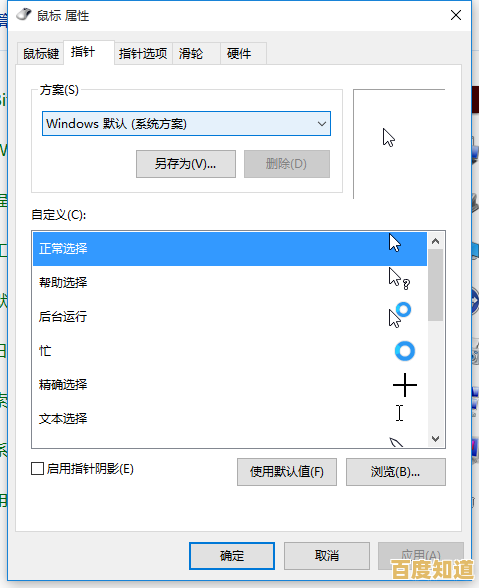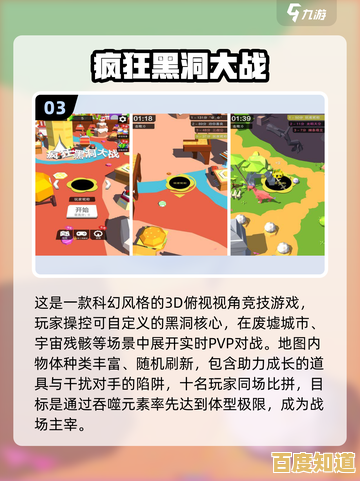详细步骤教学:如何快速连接你的联想蓝牙鼠标设备
- 问答
- 2025-11-02 00:36:12
- 4
综合自联想官方支持指南与常见操作实践。
第一步:开启鼠标电源并进入配对模式
- 确保你的联想蓝牙鼠标有电,如果使用的是可充电鼠标,请先充电;如果使用电池,请装入新电池。
- 在鼠标的底部,你会找到一个电源开关,将它拨到“ON”的位置(通常是“I”标识的一端)。
- 在电源开关附近,你会看到一个小按钮,旁边可能有一个蓝牙标志(⎊),这就是配对按钮,长按这个按钮几秒钟,直到鼠标底部的指示灯开始快速闪烁蓝光,这个闪烁状态表示鼠标已经准备好被设备发现和连接。
第二步:在电脑上打开蓝牙并搜索设备(以Windows 11/10系统为例)

- 点击电脑屏幕右下角的任务栏,找到“网络”、“音量”等图标所在的区域,点击展开,你会看到一个专门的“蓝牙”按钮,确保它是亮起的,表示蓝牙功能已开启,如果没有,点击它来开启。
- 在电脑屏幕左下角点击“开始”菜单,选择“设置”(齿轮图标)。
- 在设置窗口中,点击左侧的“蓝牙和其他设备”。
- 在右侧,确保“蓝牙”的开关是打开状态,点击上方的“添加设备”按钮。
- 在弹出的“添加设备”窗口中,选择第一个选项“蓝牙”。
第三步:配对并连接鼠标
- 点击“蓝牙”后,电脑会开始搜索周围可用的蓝牙设备,请稍等片刻。
- 在搜索到的设备列表中,你应该能看到你的联想鼠标的名称(Lenovo Mouse”或类似名称),用鼠标点击选中它。
- 点击后,电脑会自动开始配对过程,屏幕上可能会显示一个配对请求的提示,点击“连接”或“是”即可。
- 连接成功后,系统会显示“已连接”或“你的设备已准备就绪”的提示,你的联想蓝牙鼠标底部的指示灯应该会停止快速闪烁,变为常亮或缓慢闪烁,然后熄灭,这表示连接已经稳定。
第四步:测试使用

你可以随意移动鼠标,看看屏幕上的光标是否跟着移动,尝试点击左右键,确认功能是否正常,如果一切顺利,你的联想蓝牙鼠标就已经成功连接并可以使用了。
常见问题小贴士:
- 如果搜索不到鼠标怎么办? 确认鼠标已进入配对模式(指示灯快速闪烁),关闭电脑的蓝牙功能,再重新打开,并重新搜索,也可以将鼠标电源关闭再打开,重新进入配对模式。
- 连接失败怎么办? 确保鼠标和电脑的距离不要太远,最好在一米以内,移除可能干扰蓝牙信号的设备(如USB 3.0设备、无线路由器),在电脑的蓝牙设置里,删除之前配对过的旧鼠标记录,然后重新尝试连接。
- 鼠标移动不流畅? 检查鼠标电量是否充足,电量低会影响性能,确保鼠标在光滑、干净的表面上使用。
本文由符寻凝于2025-11-02发表在笙亿网络策划,如有疑问,请联系我们。
本文链接:http://jiangsu.xlisi.cn/wenda/69148.html